პრობლემა: თქვენი iPhone სავსეა გადმოწერილი მუსიკით. ალბათ ბევრია ის, რომ თქვენ არ გჭირდებათ იქ ადგილის დაკავება, მაგრამ მისი წაშლა ტკივილია. Გადაწყვეტილება? როგორც ყოველთვის, ის იმალება პარამეტრების აპლიკაციის შიგნით. არსებობს სპეციალური გვერდი მხოლოდ ამ ზუსტი პრობლემის გადასაჭრელად, ჩამოთვლილია თქვენი გადმოწერილი მუსიკა და ადვილია მისი წაშლა. მოდით შევამოწმოთ.
ადვილად წაშალეთ ყველა ის მუსიკა, რომელიც არც კი მოგწონთ
შესაძლებელია გითხრათ თქვენი iPhone– ის მუსიკალური აპლიკაცია გაჩვენოთ მხოლოდ გადმოწერილი მუსიკა, მაგრამ მისი წაშლა განსაკუთრებით ადვილი არ არის. ჩანაწერის ან ალბომის წასაშლელად საჭირო შეხებით შეხებით შეხებით დაადასტურეთ ნაბიჯები კარგია ერთი ან ორი ერთეულისთვის, მაგრამ ნაყარი დაფიქსირებისთვის, გადადით პარამეტრები> iPhone მეხსიერებადა შეეხეთ მუსიკა, რომელიც შეიძლება იყოს სიის სათავეში. თქვენ ნახავთ მსგავს რამეს.

ფოტო: Cult of Mac
ფრთხილად იყავით აქ, რადგან შესაძლებელია წაშალოთ მუსიკა აპლიკაცია და მთელი თქვენი მუსიკა თქვენი iPhone– დან. ასე რომ იგნორირება საფრთხე წითელი
აპლიკაციის წაშლა ღილაკს და გადაახვიეთ ქვემოთ. ზოგჯერ, iOS იძლევა რეკომენდაციებს იმის შესახებ, თუ რა უნდა წაშალოს, მაგრამ მე ჯერ არ მინახავს მუსიკის პარამეტრებში.ყველა თქვენი ადგილობრივად შენახული მუსიკის სია
ქვემოთ გადახვევისას დაინახავთ ყველა თქვენი ადგილობრივად შენახული მუსიკის სიას. შეეხეთ რედაქტირებადა ჩნდება ნაცნობი წაშლის ღილაკები. შეეხეთ ერთს ალბომის წასაშლელად, შემდეგ კი მოგეთხოვებათ შეეხეთ a- ს წაშლა ღილაკი დასადასტურებლად. მე ვერასდროს ვხედავ ამ სავარაუდო მასიური წაშლის რეჟიმის აზრს, რადგან ის რეალურად უფრო ნელია, ვიდრე ალბომის დატოვება მისი ამოღებისათვის.
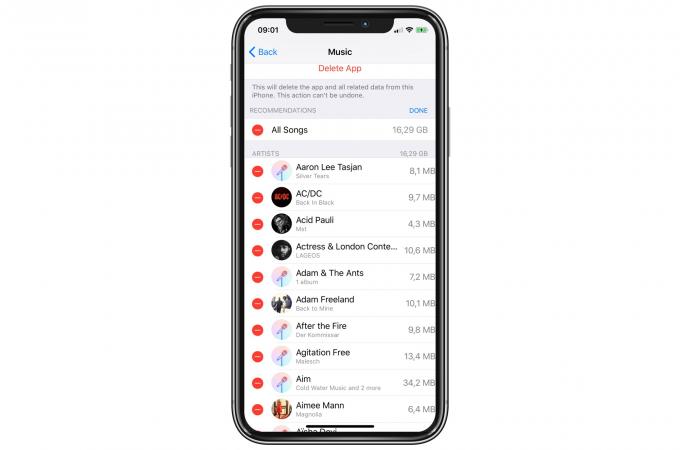
ფოტო: Cult of Mac
თქვენ ასევე შეგიძლიათ დააწკაპუნოთ რომელიმე ჩამოთვლილ შემსრულებელზე ალბომების სიაში და იქიდან ცალკეულ ჩანაწერებში. ნებისმიერ ეტაპზე შეგიძლიათ გადაფურცლოთ წასაშლელად.
თქვენ ასევე შეგიძლიათ მოხვდეთ იმავე გვერდზე, იმ განყოფილების გარეშე, სადაც შეგიძლიათ წაშალოთ თავად მუსიკალური აპლიკაცია პარამეტრები> მუსიკა> გადმოწერილი მუსიკა
ეს არის ფანტასტიკური გზა ნივთების სწრაფად გასაწმენდად. გააკეთეთ ეს, როდესაც მაღაზიაში რიგში დგახართ, ან როცა უსმენთ CultCast.
მომავალში, თქვენს iPhone– ს შეუძლია ამის გაკეთება ავტომატურად

ფოტო: Cult of Mac
IPhone– ს ასევე აქვს ავტომატური პარამეტრი, რომელსაც შეუძლია შეზღუდოს მოწყობილობაში შენახული მუსიკის რაოდენობა. მას შემდეგ, რაც ის ძალიან შეივსება, ის ჩუმად წაშლის ნებისმიერ მუსიკას, რომელიც დიდი ხანია არ მოუსმინეთ. თქვენ შეგიძლიათ იპოვოთ ეს პარამეტრი პარამეტრები> მუსიკა> მეხსიერების ოპტიმიზაცია. უბრალოდ გადაიტანეთ გადამრთველი შენახვის ოპტიმიზაცია
აქ შეგიძლიათ აირჩიოთ ვარიანტი - 16 GB, 32 GB და ა.
თუმცა მთლად ასე არ არის როგორც ჩანს. თუ დააკვირდებით მცირე ზომის ბეჭდვას, დაინახავთ, რომ ეს არის მინიმალური შენახვა, არა მაქსიმალური. Რა ხდება?
ის მუშაობს შემდეგნაირად: თქვენ შეგიძლიათ შეინახოთ იმდენი მუსიკა, რამდენიც მოგწონთ iPhone- ზე და Optimize Storage ფუნქცია დაიწყებს ნივთების წაშლას მხოლოდ მაშინ, როდესაც სივრცე მჭიდრო ხდება. 32 GB და ა. პარამეტრები აცნობებს iPhone- ს რამდენი მუსიკა უნდა შეინახოს. ამრიგად, თუ თქვენ დააყენებთ მას 16 GB, iPhone ყოველთვის შეინარჩუნებს მინიმუმ 16 GB მუსიკას. ეს ნიშნავს, რომ თქვენ შეგიძლიათ გამოიყენოთ შენახვის ოპტიმიზაცია ისე, რომ არ იდარდოთ იმაზე, რომ შვებულებაში დარჩებით მუსიკის გარეშე.
მეტი რჩევა შენახვის დაზოგვის შესახებ
თუ თქვენ ხშირად აღმოაჩენთ, რომ თქვენი iPhone იწურება, მაშინ ჩვენ გვაქვს კიდევ ერთი პოსტი რჩევებით კიდევ უფრო მეტი სივრცის გასათავისუფლებლად. შემდეგ ჯერზე, ნუ იაფად გამოხვალ ყველაზე პატარა iPhone– ით. თქვენ მხოლოდ ამას ინანებთ ბოლოს.


